Conda系列:
- 翻译: Anaconda 与 miniconda的区别
- Miniconda介绍以及安装
- Conda python运行的包和环境管理 入门
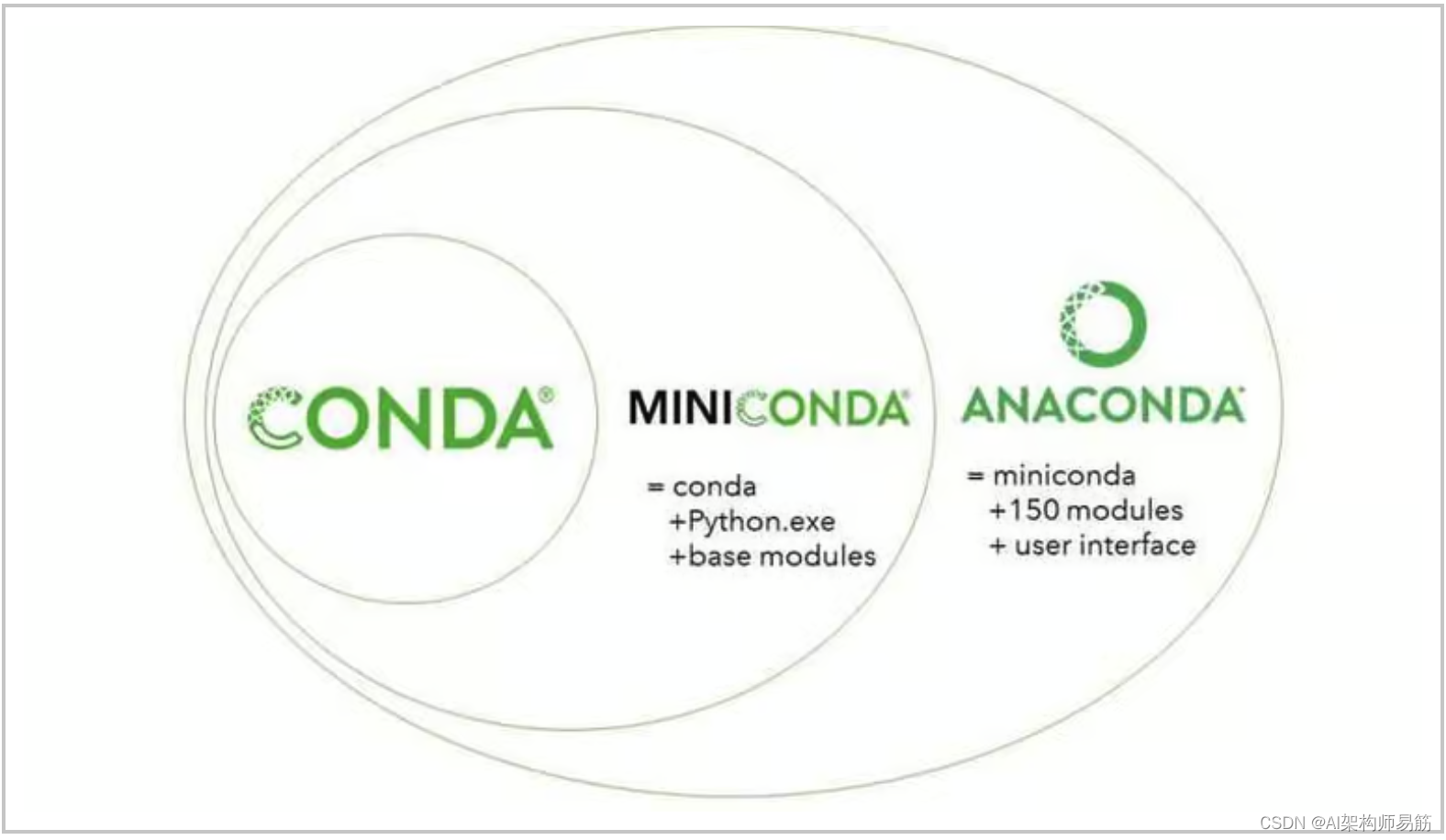
使用 conda,可以创建、导出、列出、删除和更新 具有不同 Python 版本和/或 安装在其中的软件包。在两者之间切换或移动 环境称为激活环境。您还可以 共享环境文件。
1. 使用命令创建环境
使用终端执行以下步骤:
- 要创建环境env,请执行以下操作:
conda create --name <my-env><my-env>替换为您的环境的名称。
- 当 conda 要求您继续时,键入
y:
proceed ([y]/n)?这将在/envs/ 中创建 myenv 环境。没有packages软件包将安装在此环境中。
- 要使用特定版本的 Python 创建环境,请执行以下操作:
conda create -n myenv python=3.9- 要使用特定软件包创建环境,请执行以下操作:
conda create -n myenv scipy等同于下面的分2步执行
conda create -n myenv python
conda install -n myenv scipy
- 要使用特定版本的包创建环境,请执行以下操作:
conda create -n myenv scipy=0.17.3等同于下面的2步
conda create -n myenv python
conda install -n myenv scipy=0.17.3- 要使用特定版本的 Python 创建环境,并且 多个包装:
conda create -n myenv python=3.9 scipy=0.17.3 astroid babelTip提示
在此环境中安装所需的所有程序 同时。一次安装一个程序可能会导致 依赖关系冲突。
create_default_packages每次新 环境,将默认程序添加到配置文件.condarc。默认软件包是 每次创建新环境时安装。如果你不这样做 希望在特定环境中安装默认软件包, 使用标志--no-default-packages:
conda create --no-default-packages -n myenv pythonTip提示
您可以向命令conda create添加更多内容。 有关详细信息,请运行conda create --help。
2. 从 environment.yml 文件创建环境
使用终端执行以下步骤:
- 从文件
environment.yml创建环境:
conda env create -f environment.ymlyml有关详细信息,请参阅手动创建环境文件该文件的第一行设置新环境的 。
- 激活新环境:
conda activate myenv
- 验证新环境是否已正确安装:
conda env list您也可以使用conda info --envs .
参考
https://conda.io/projects/conda/en/latest/user-guide/tasks/manage-environments.html











、文件转推RTMP到其他视频直播平台,支持转码H.264、文件直播推送)







